Як організувати свою музичну бібліотеку iTunes

Ми показуємо вам найкращий спосіб вручну організувати вашу музичну бібліотеку Apple iTunes.
У моїй бібліотеці iTunes був безлад. Він був усіяний зламаними назвами пісень, іменами виконавців та обкладинками альбомів. Спочатку я не думав, що неорганізована бібліотека — це така велика справа. Зазвичай я міг знайти те, що шукав, використовуючи iTunes на своєму ПК. Але неорганізована музична бібліотека – це кошмар для мобільного пристрою, такого як iPhone. Якщо ваша бібліотека iTunes не організована, музичні композиції можуть бути розкидані між різними іменами виконавців і жанрами.
Після цього я нарешті вирішив організувати свою бібліотеку iTunes. Мені знадобилися цілі вихідні, щоб визначити найкращий план атаки. Тому я подумав, що напишу цей пост на основі свого досвіду в надії, що це може позбавити когось інших проблем, через які я пережив.
Примітка. Існує багато програмних програм, які можуть автоматично виправити вашу бібліотеку iTunes, не виконуючи цих кроків. Ці утиліти часто коштують грошей, і я виявив, що вони не завжди вирішують усі можливі проблеми. Цей підручник призначений для користувачів iTunes, які хочуть заощадити гроші та виправити всі проблеми з бібліотекою вручну.
Спочатку ми збираємося переконатися, що у нас є послідовні імена та жанри виконавців. Пізніше я вирішив виправити назви альбомів та обкладинку альбомів.
Відкрийте iTunes, потім перейдіть до « Моя музика ».
Виберіть « Пісні » у спадному списку у верхньому правому куті вікна.
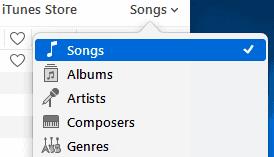
Відсортуйте свою музику за « Виконавець », вибравши верхню частину стовпця.
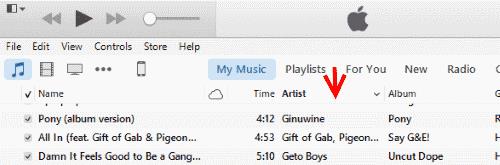
Переконайтеся, що стовпці « Альбом виконавця/рік » і « Жанр » доступні для перегляду.
Починаючи згори, вручну перевірте кожен елемент, щоб переконатися, що « Ім’я », « Виконавець » і « Жанр » правильні. Якщо ви дуже вибагливі, перевірте також « Рік ».
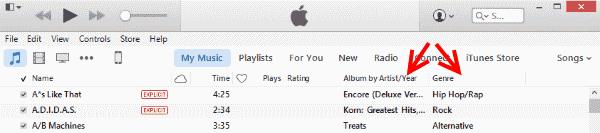
Виявивши проблему, виконайте одну з наведених нижче дій, які найкраще відповідають вашій ситуації:
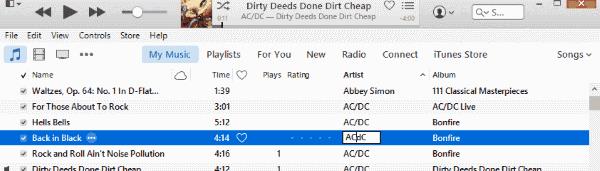
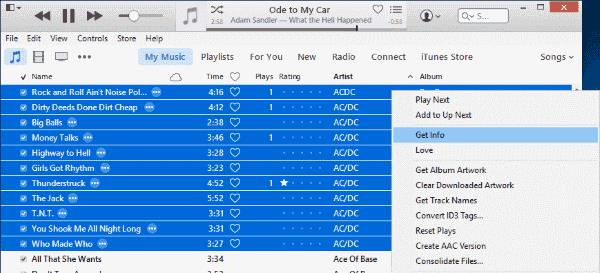
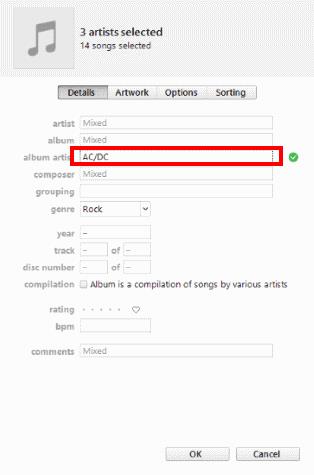
Повторюйте ці кроки, доки у всій вашій музиці не відобразиться правильне ім’я, виконавець і жанр.
Я люблю слухати цілі альбоми за один присід. Тому важливо, щоб на кожному треку відображалася правильна назва альбому. Обкладинка альбому також є важливою частиною вашого досвіду прослуховування музики, оскільки забезпечує чіткий візуальний спосіб пошуку музики. Оскільки обкладинка альбому залежить від назви альбому, ми вирішимо організувати ці два елементи разом.
У iTunes перейдіть до перегляду « Альбоми » за допомогою спадного меню у верхньому правому куті.
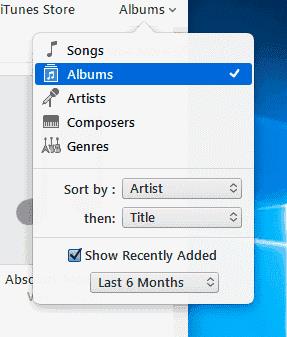
Починаючи з початку списку, шукайте альбоми, які не мають обкладинки та показують лише музичну ноту.
Знайшовши альбом, який не містить ілюстрації, ви можете зробити одну з таких дій залежно від ситуації:
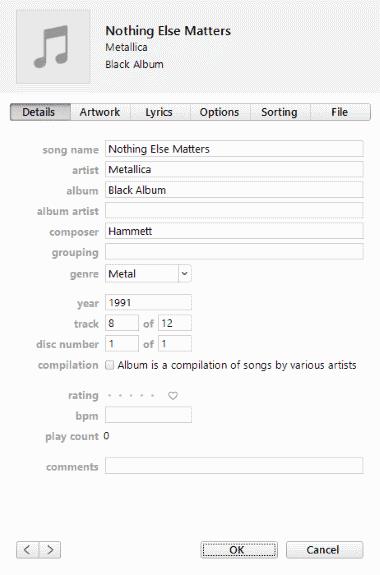
Після того, як ви додасте належну назву альбому, ви можете спробувати отримати обкладинку альбому, клацнувши правою кнопкою миші/CTRL, клацнувши значок альбому, а потім вибравши « Отримати обкладинку альбому ».

У більшості випадків iTunes автоматично знайде відповідну обкладинку альбому. Якщо iTunes не знайде ілюстрацію, вам потрібно буде додати її вручну .
Після виконання цих кроків ваша бібліотека iTunes має бути організована. Якщо у вас велика бібліотека, швидше за все, ви пропустили кілька треків. Це добре. Продовжуйте виправляти помилки у своїй бібліотеці, коли ви їх знайдете. Ви на шляху до ідеальної бібліотеки.
Який ваш досвід організації вашої бібліотеки iTunes? Поділіться своїм досвідом у розділі коментарів.
Ми показуємо вам найкращий спосіб вручну організувати вашу музичну бібліотеку Apple iTunes.
Не можете зрозуміти, як повторити пісню або список відтворення в Apple iTunes 12? Ми теж спочатку не могли. Ось кілька докладних інструкцій щодо того, як це робиться.
Вирішіть проблему, коли ви не можете синхронізувати свій пристрій Apple iOS з iTunes, оскільки постійно з’являється вже активоване повідомлення.
Синхронізуйте записані голосові нагадування з iPhone або iPad з iTunes на вашому комп’ютері.
Як повторно завантажити придбану музику, фільми, програми чи книги на пристрій Apple iOS з iTunes.
Чи хотіли ви коли-небудь створити список відтворення iTunes на своєму комп’ютері з музичних файлів на вашому iPhone, iPad або iPod? iTunes не дозволить вам без деяких хитрощів.
Вирішіть проблему з неможливістю перейменувати пісню, виконавця та іншу інформацію для Apple iTunes Music.
Як імпортувати компакт-диск у бібліотеку Apple iTunes, щоб його можна було синхронізувати з iPod, iPhone або iPad.
Ми пропонуємо три різні способи синхронізації контактів між вашим iPhone і Microsoft Outlook.
Ми показуємо вам кілька речей, які ви можете спробувати вирішити з функцією iTunes Home Sharing у Windows.
У нас є деякі речі, які ви можете спробувати, якщо ви не можете знайти значок iTunes Store на своєму пристрої Apple iOS.
Як увімкнути рейтинг музики на півзірки в Apple iTunes для Microsoft Windows або MacOS.
Не цікавить автоматичне резервне копіювання iTunes на вашому пристрої iOS? Вимкніть його назавжди за допомогою цих кроків.
Вимкніть оновлення програмного забезпечення Apple і запобіжіть його відображенню на вашому комп’ютері з Windows.
Як перевести музику з компакт-диска у формат, де ви можете відтворювати її на своєму планшеті або смартфоні Android.
Помилка 9030 зазвичай з’являється, коли ви намагаєтеся ввійти в iTunes на комп’ютері Mac або Windows. Вийдіть, щоб вирішити проблему.
Як визначити, які музичні файли захищені DRM, а які ні в Apple iTunes.
Як встановити iTunes як програвач за замовчуванням для музичних файлів у Microsoft Windows і MacOS.
Два рішення щодо того, як очистити музичну бібліотеку Apple iTunes
Вирішіть проблему, коли музика iCloud не відображається в Apple iTunes, а можливість її показу неактивна.
Дізнайтеся, як вимкнути чат у Zoom або обмежити його використання. Ось корисні кроки для зручного використання Zoom.
Дізнайтеся, як видалити непотрібні сповіщення Facebook та налаштувати систему сповіщень, щоб отримувати лише важливі повідомлення.
Досліджуємо причини нерегулярної доставки повідомлень на Facebook та пропонуємо рішення, щоб уникнути цієї проблеми.
Дізнайтеся, як скасувати та видалити повідомлення у Facebook Messenger на різних пристроях. Включає корисні поради для безпеки та конфіденційності.
На жаль, пісочниця Minecraft від Mojang відома проблемами з пошкодженими світами. Прочитайте наш посібник, щоб дізнатися, як відновити ваш світ та уникнути втрати прогресу.
Щоб знайти приховані чати Microsoft Teams, дотримуйтесь простих порад, щоб повернути їх у видимість і вести ефективну комунікацію.
Вам важко підключити свою консоль PS5 до певної мережі Wi-Fi або Ethernet? Ваша PS5 підключена до мережі, але не має доступу до Інтернету.
Вчасно надсилайте нагадування команді, плануючи свої повідомлення Slack, дотримуючись цих простих кроків на Android і deskrop. Тут ви знайдете корисні поради та кроки щодо планування повідомлень на Slack.
Telegram вважається одним із найкращих безкоштовних додатків для обміну повідомленнями з кількох причин, зокрема надсилаючи високоякісні фотографії та відео без стиснення.
Дізнайтеся, як вирішити проблему, коли Google Meet не показує вашу презентацію. Огляд причин та способів усунення несправностей.



























